U盘识别不了,详细教您U盘识别不了怎么修复
- 分类:win8 发布时间: 2018年03月05日 22:03:05
相信有不少的用户遇到过这么一个情况,就是将U盘插入电脑后却出现了没有反应,电脑没有显示插入的U盘盘符,那么我们也无法查看,无法使用了,这个时候该怎么办呢?很多人不知道解决的方法,下面,小编就来跟大家介绍U盘识别不了的修复方法了。
最近收到一个用户的提问,他说新买了了一个U盘,用了没几天,就发现电脑识别不了U盘。不像是U盘坏了,相信用过u盘的朋友遇到过U盘无法识别的情况吧,对于怎么解决这个问题,每个人都各有说辞,各种方案,下面,小编也献上关于U盘识别不了的修复方法了。
U盘识别不了怎么修复
检测电脑U盘接口是否可用
可以找一个可以正常使用的外接设备,插在该电脑的USB接口上,如果能够读出来,说明该接口是可以用的。如果不能读出来,再做下一步具体分析。

U盘识别不了电脑图解-1
确认U盘是否存在问题:
如果别的USB外接设备可以读取。那么我们就可以将该U盘插在该USB接口,确认下该U盘是否存在问题。如果读不出来,那么可能U盘就是坏的。

识别不了电脑图解-2
查看电脑USB驱动是否存在问题:
右击我的电脑,选择管理。
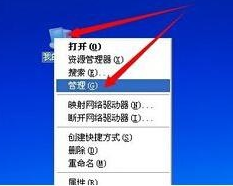
识别不了电脑图解-3
在计算机设备管理器中,通用串行总线控制器下,看看USB驱动有没有出现黄色感叹号,有感叹号说明USB的驱动存在问题,请重新安装驱动程序。
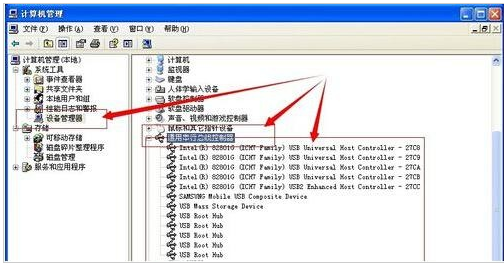
U盘识别不了电脑图解-4
检查电脑是否存在病毒:
用杀毒软件检查电脑是否存在病毒,等病毒清理完之后在将U盘插入USB接口试一下。
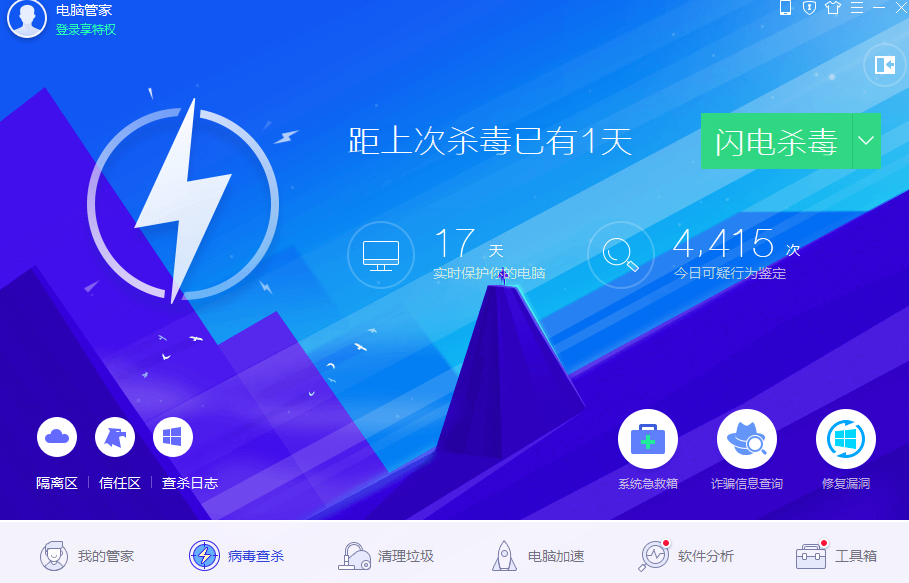
修复U盘电脑图解-5
检查是否将U盘内容设置为隐藏:
点击工具→文件夹选项→显示所有文件和文件夹。如果U盘不存在问题,那么我们就可以查看到U盘的内容。
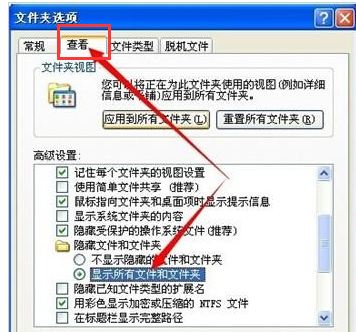
U盘电脑图解-6
如果还是无法识别U盘,那么可以右击桌面上的“计算机”图标,从弹出的扩展菜单中选择“管理”项。
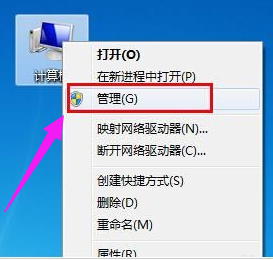
U盘电脑图解-7
在打开的“计算机管理”窗口中,点击“磁盘管理”项,然后找到不能正常显示 的U盘盘符,右击选择“更改驱动器号和路径”项。
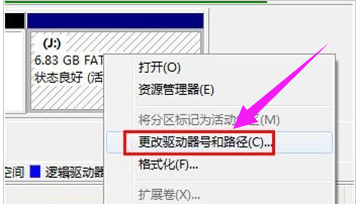
U盘电脑图解-8
在打开的窗口中,根据实际需要点击“添加”或“更改”按钮。
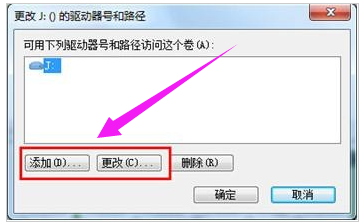
修复U盘电脑图解-9
然后选择一个U盘盘符,点击“确定”应用设置,此时查看电脑是否成功识别U盘。
这个时候U盘就可以正常用啦。
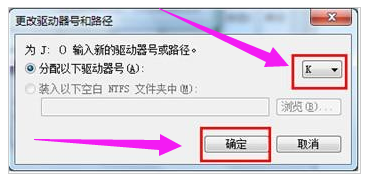
修复U盘电脑图解-10
以上就是U盘识别不了的修复方法了。
猜您喜欢
- 笔记本电脑卡怎么办,详细教您笔记本电..2018/08/01
- 电脑开不了机,详细教您怎么解决笔记本..2018/01/15
- steam上的游戏怎么退款2020/01/03
- pagefile.sys是什么文件,详细教您page..2018/07/21
- xp系统萝卜家园下载2017/07/25
- 详细教您电脑玩游戏卡卡顿如何解决..2018/10/27
相关推荐
- 手机在线杀毒,详细教您手机怎么杀毒.. 2018-04-27
- 细说打印机脱机状态怎么解除.. 2018-11-08
- 小编教你如何解决系统资源不足.. 2019-04-01
- 制作u盘启动dos图文教程 2017-07-28
- 笔记本显卡天梯,详细教您笔记本显卡天.. 2018-03-08
- 怎么用u盘重装系统 2016-10-27




 粤公网安备 44130202001059号
粤公网安备 44130202001059号